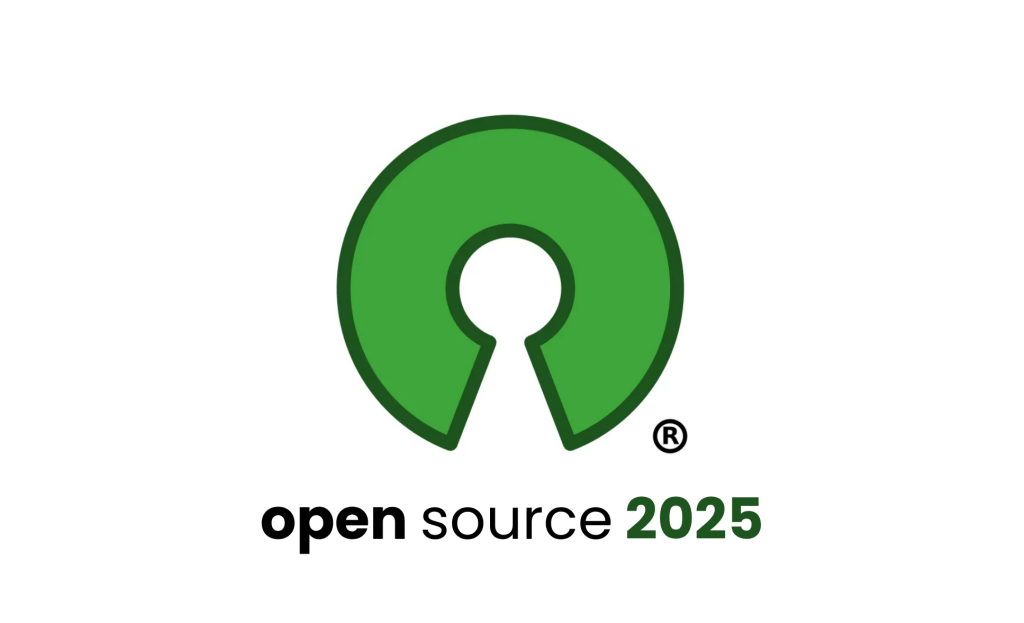Come impostare la password per un router wireless
Una rete Wi-Fi non protetta rappresenta un rischio importante per la privacy dei dati e per le prestazioni della connessione a internet. Chiunque può connettersi senza permesso, consumare la tua banda internet o persino accedere ai tuoi dati personali. Per questo motivo, è essenziale proteggere il tuo router wireless subito dopo l’installazione. In questo articolo troverai una guida passo passo per configurare la password e le impostazioni di sicurezza Wi-Fi, facile da seguire, anche se non hai conoscenze tecniche avanzate.
1. Accesso al router wireless
Per modificare le impostazioni di sicurezza, devi accedere alla pagina di amministrazione del router. Puoi farlo tramite un computer collegato via cavo (ideale) o tramite Wi-Fi. Apri il browser web e inserisci uno dei seguenti indirizzi standard:
- 192.168.1.1
- 192.168.0.1
- 192.168.1.100
- 192.168.0.100
Si consiglia di connettersi tramite un cavo di rete. Se modifichi le impostazioni mentre sei connesso tramite Wi-Fi, c’è la possibilità di essere disconnesso automaticamente e di dover riconnettersi.
2. Inserimento di nome utente e password di amministrazione
Dopo aver inserito l’indirizzo IP, verrai accolto da una pagina di login. Se non hai modificato questi dati in precedenza, nella maggior parte dei casi il nome utente e la password sono “admin“. Se questi non funzionano:
- consulta il manuale del router;
- cerca il modello su internet;
- o premi il pulsante “Reset” del router per ripristinare le impostazioni di fabbrica (attenzione, tutte le configurazioni attuali verranno eliminate).
3. Navigazione alle impostazioni wireless
Dopo il login, entra nel menu di configurazione. Cerca le opzioni denominate “Wireless Settings“, “Wireless Security” o “Security Settings”. Il nome differisce a seconda del modello del router, ma il menu si trova di solito nella sezione dedicata alla rete wireless.
4. Scelta del tipo di crittografia – la decisione più importante
Qui devi scegliere il tipo di sicurezza per la tua rete Wi-Fi. Avrai diverse opzioni:
- WEP: molto obsoleto e insicuro;
- WPA-PSK (Personal): migliore, ma comunque superato;
- WPA2-PSK (Personal): lo standard raccomandato oggi.
Scegli WPA2-Personal (lo stesso di WPA2-PSK), essendo l’opzione più sicura per la maggior parte delle reti domestiche.
Se il tuo router permette la selezione dell’algoritmo, opta per AES, poiché è molto più sicuro di TKIP.
5. Impostazione dell’SSID e della password Wi-Fi
In questa fase devi configurare due elementi essenziali:
SSID – il nome della rete
Raccomandazione: evita nomi generici come „TP-Link123” o „WiFi”. Scegli un nome unico, ma non qualcosa di personale (es: „WiFi_CASA2025”).
Password Wi-Fi
La password deve essere forte, con almeno 8-12 caratteri e combinando lettere maiuscole, lettere minuscole, numeri e simboli. Esempio:
A3csa!2G5hP
Evita password come 12345678, password, admin, wifi o la data di nascita.
6. Salva e riavvia il router
Dopo aver inserito le impostazioni, premi “Salva” o “Applica”. Il router si riavvierà automaticamente; tutti i dispositivi connessi tramite Wi-Fi verranno disconnessi e dovrai riconnetterti utilizzando la nuova password.
Perché è essenziale proteggere il router wireless?
Una rete non protetta può essere facilmente attaccata, il che può portare a:
- furto di dati personali;
- rallentamento di internet;
- accesso non autorizzato ai dispositivi di casa;
- rischio di attacchi informatici.
La protezione del router wireless richiede solo pochi minuti ma protegge la tua casa digitale per un lungo periodo.
Consigli bonus per un Wi-Fi più sicuro:
- Cambia la password ogni 6 mesi;
- Controlla periodicamente l’elenco dei dispositivi connessi;
- Disattiva il protocollo WPS se non lo usi;
- Aggiorna il firmware del router.
*La Configurazione Wi-Fi Protetta (WPS), denominata nella specifica Wi-Fi Simple Configuration e indicata come WPS, è uno standard progettato per facilitare la configurazione delle reti Wi-Fi negli ambienti domestici e nei piccoli uffici.